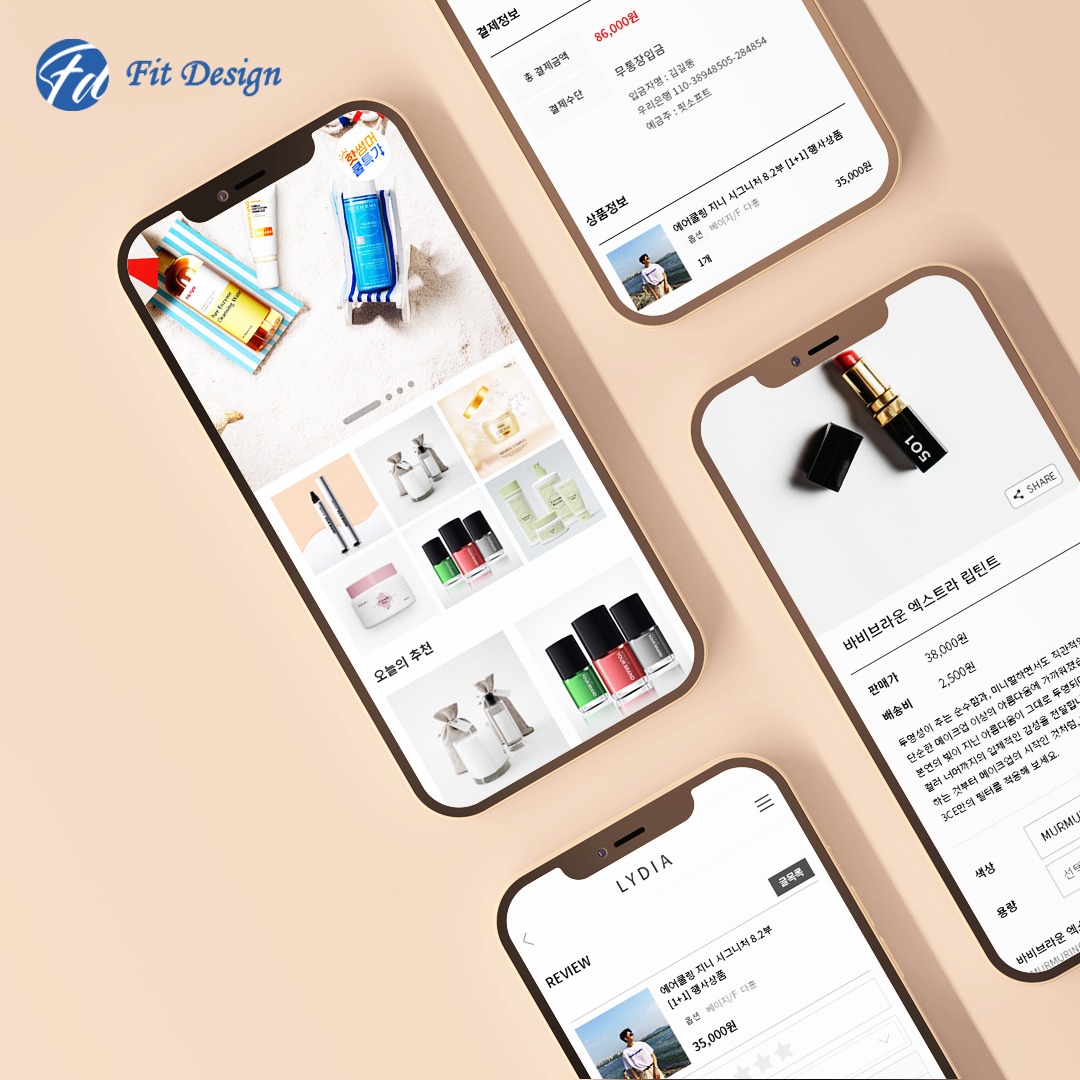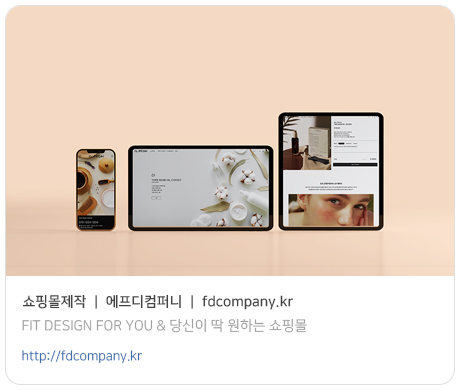에프디컴퍼니
[카페24] 메인상품 등록하는 방법 본문

카페24에서 메인상품을 등록하는 법에 대해 알아보겠습니다.
*카페24 메인상품 등록?
- 상품의 진열 상태를 관리
- 현재 진열 중인 상품 조회
- 추가로 상품 진열
- 진열된 순서 변경
참고>
메인상품 진열 방식은 '사용자 지정' 방식만 제공하고
사용자가 설정한 순서대로 쇼핑몰 메인 화면에 상품이 등록됩니다.
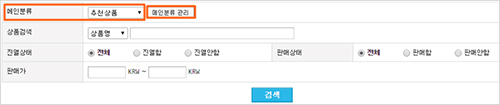
메인 분류별 진열
①
메인분류
- 메인 페이지 어떤 영역에 상품을 표시할지 설정
- 추가 카테고리는 메인분류 관리에서 추가한 겨우만 메인페이지에 노출
②
메인분류 관리
- 추천상품, 신상품, 일반상품 외 추가 카테고리 등록/삭제 팝업창 제공
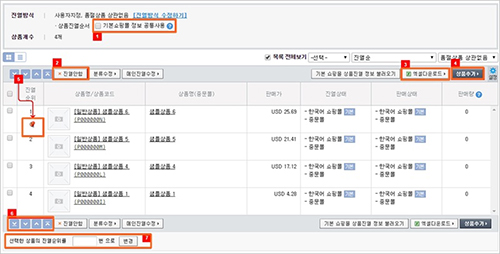
상품 진열
①
진열방식 '기본쇼핑몰 정보 공통사용'
- 멀티쇼핑몰에서 진열방식이 '사용자 지정'이고
카테고리 등록/삭제 팝업 화면 '품절상품진열' 항목의
'기본쇼핑몰 정보 공통사용' 사용함의 경우,
진열방식의 '기본쇼핑몰 정보공통사용' 설정이 표시
②
진열안함
- 메인 화면에 표시하지 않을 상품 선택 후, 진열안함 처리
(다른 분류의 진열상태에는 영향x)
③
엑셀 다운로드
- 상품 목록을 엑셀 파일로 다운 가능
④
상품 추가
- 메인 화면에 진열할 상품을 선택하는 팝업 제공
- 등록된 전체 상품 확인 가능
- 추가 진열할 상품 지정 후, 선택 버튼 클릭하면 현재 목록의 최상단에 상품 추가
⑤
진열순위 고정
- 상품 진열 방식이 '사용자 지정'의 경우, 상품 영역에
마우스를 올리면 진열 순위를 고정할 수 있는 아이콘 노출
- 해당 아이콘 클릭하면 상품 진열 순위를 고정/해제 가능
- 진열 순위가 고정된 상품은 순위변경 불가능
⑥
진열순위 변경
- 진열순위를 변경할 상품 선택 후, 버튼 클릭하여 순위 변경
- 본 목록에 표시된 진열 순위에 따라 쇼핑몰에서 상품 표시
⑦
상품 위치 이동
- 이동할 상품 선택 후, 이동할 위치를 숫자로 입력한 뒤 이동버튼 클릭
- 총 진열된 상품 수보다 큰 수를 입력하면 최하단으로 이동

엑셀 업로드
①
엑셀 업로드
- 다운받은 파일에 추가/삭제할 상품 정보 입력 후,
다시 업로드하면 변경된 메인 진열 정보가 저장
- 다운받은 파일을 엑셀로 열어서 수정할 경우, 파일 형식을
Excel 통합문서 (*.xlsx)" 또는 "Excel 통합문서 (*.xls)"로 다시 저장한 후 업로드
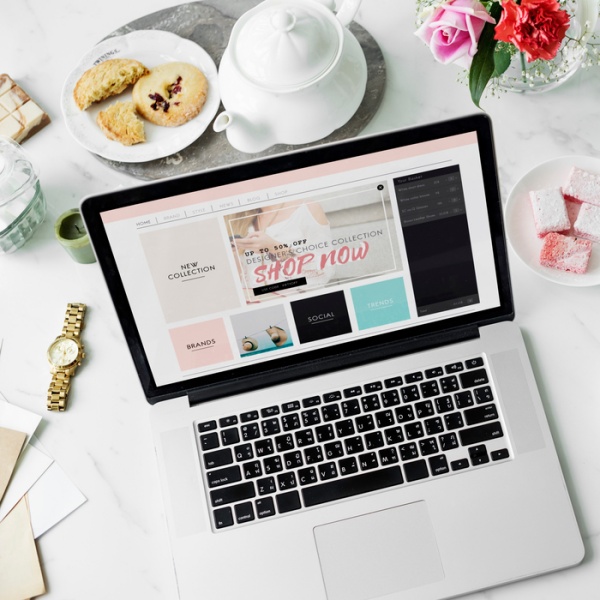
여기까지 카페24 메인상품 등록하는 법에
대해서 살펴보았습니다. 카페24제작과 관련하여 더
궁금한 점이 있으시거나 쇼핑몰 제작 상담을 받고 싶은
분들은 에프디컴퍼니에 편하게 문의주세요 :D
쇼핑몰 제작과 관련해 궁금한 점이 있다면?
에프디컴퍼니로 GO~ GO~
'쇼핑몰 제작 > 카페24 관련정보' 카테고리의 다른 글
| [카페24] 플러스앱 주문고객 적립금 지급방법 (0) | 2021.04.07 |
|---|---|
| [카페24] 할인율&할인금액 표시하기 (0) | 2021.04.05 |
| [카페24] 스마트배너 사용하는 법 (0) | 2021.03.30 |
| [카페24] 페이스북/인스타그램 채널&숍스 생성과 연동(2) (0) | 2021.03.29 |
| [카페24] 네이버톡톡 연동하기 (0) | 2021.03.25 |